Создание
моделей оружия в Milkshape 3D.
Автор: Matthew
McDonald
Русский перевод: Gh0St
Оригинал.
Ok настало
время для моделирования! Мы начнем со стволов. Нажмите мышкой кнопку
Цилиндр (cylinder) и установите в его свойствах высоту в 1 полигон
(stack) и длину окружности 8 полигонов-граней (slices).
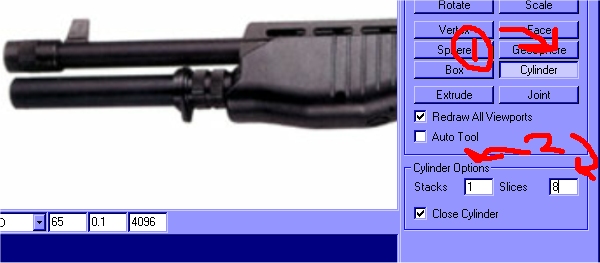
Все, теперь
необходимо отметить, что цилиндр всегда создается строго вертикально.
Вам придется на глаз определить толщину нижнего ствола, но если
вы промахнулись, не волнуйтесь толщину можно будет исправить :)
Все должно выглядеть так:
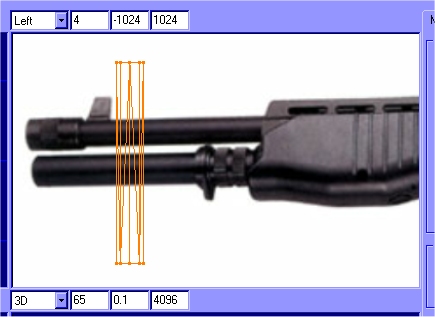
Волшебно!
Теперь вам нужно повернуть его и расположить на нижнем стволе на
картинке. Итак, нажмите кнопку "Повернуть" (rotate) и
двигайте мышь по окружности вниз или вверх пока не расположите
цилиндр строго горизонтально, вот так:
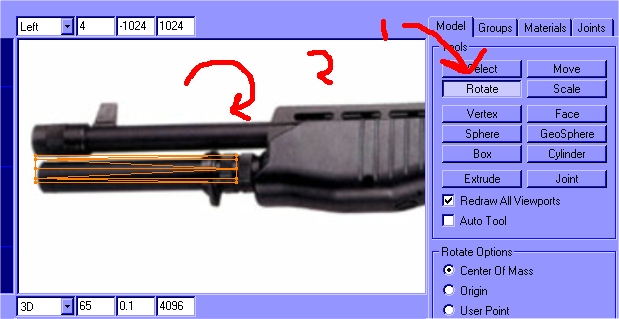
Готово.
Теперь он более похож на то, что мы видим на картинке. Далее нажмите
кнопку "Select" (выбрать) и в свойствах поставьте выбор
по вертиксам (Vertex). Вертиксы (Vertices (p)/Vertex (s))
-это точки. И еще после того как вы поставили выбор по вертиксам,
убеите галку с 'Ignore Backfaces' (Игнорировать бэкфейсы) Бэкфейсы
(Back faces) - это полигоны \ вертиксы (faces/vertices) которые
на текущем виде расположены сзади модели и которые не видно. Например:
стул находится за стеной и из-за стены его не видно, а функция
'Ignore Backfaces' позволяет или запрещает брать этот стул. Теперь
используя "Выбор" (Select), выбираем крайние правые вертиксы
и двигаем их как показано на картинке используя инструмент "Двигать" (Move),
но при этом не искривляем цилиндр(Прим. переводчика: для того чтобы
цилиндр не искривлялся нужно его двигать только по одной оси Z,
а кнопки X и Y временно отключить). Должно выглядеть так:
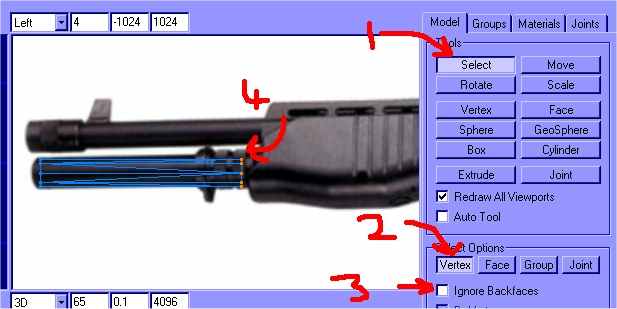
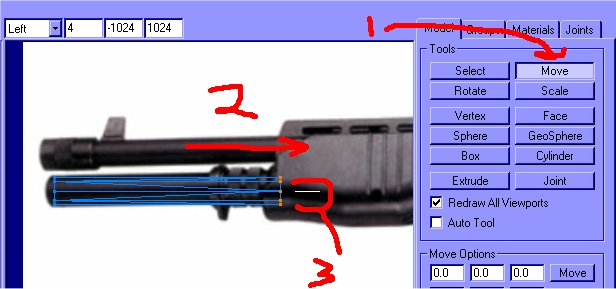
Белая
линия, которая обозначена на рисунке цифрой 3 показывает откуда
начиналось движение, если вы подвинете предмет под углом в 45 градусов
от начала движения, то и линия будет под углом в 45 градусов.
Великолепно, теперь покажу маленькое ноухау. Как вы видите ствол
сверху почти такой же, как тот что мы только что создали, так почему
бы нам не
продублировать уже созданный ствол вместо того чтобы создавать новый. Используем
инструмент "Выбрать" (Select), в свойствах ставим выбирать по "Группе" (Group)
и кликаем мышкой на нашем цилиндре.
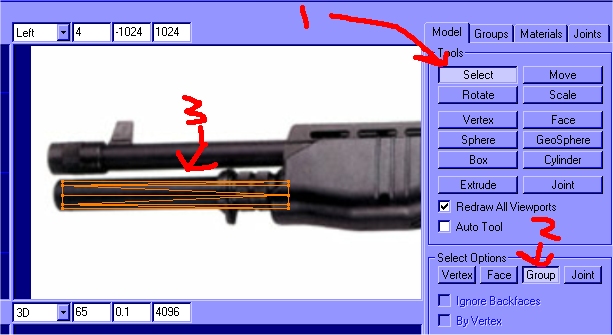
Теперь
нажимаем Ctrl+D. и готово, но погодите, где же новый цилиндр то???!
Спокойствие, только спокойствие. Нажимаем кнопку "Двигать" (Move)
и двигаем его вверх, теперь видно? Теперь делаем то же, что и в
последнем пункте, двигаем вертиксы. Все должно выглядеть так:
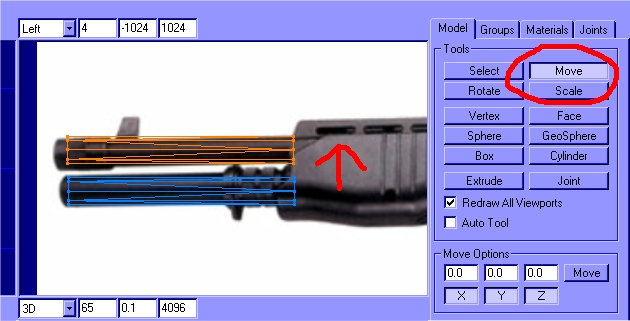
Пристальнее
посмотрите на картинку, можно заметить, что верхний ствол немного
тоньше. Так как же сделать его тоньше? А очень просто, переходим
на вид спереди (front) и выбираем инструмент "Растянуть" (Scale).
На виде спереди двигаем мышку к центру окружности, делая окружность
меньше, будте осторожнее следите, чтобы она оставалась круглой
и не становилась овальной.
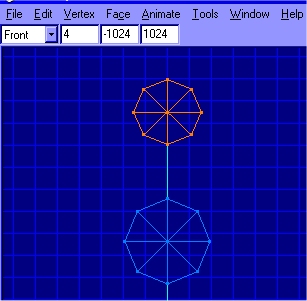
Переходим
к следующей странице. Думаю, вам пришлось долго ждать загрузки
этой страницы, если у вас коннект 56k..
|

